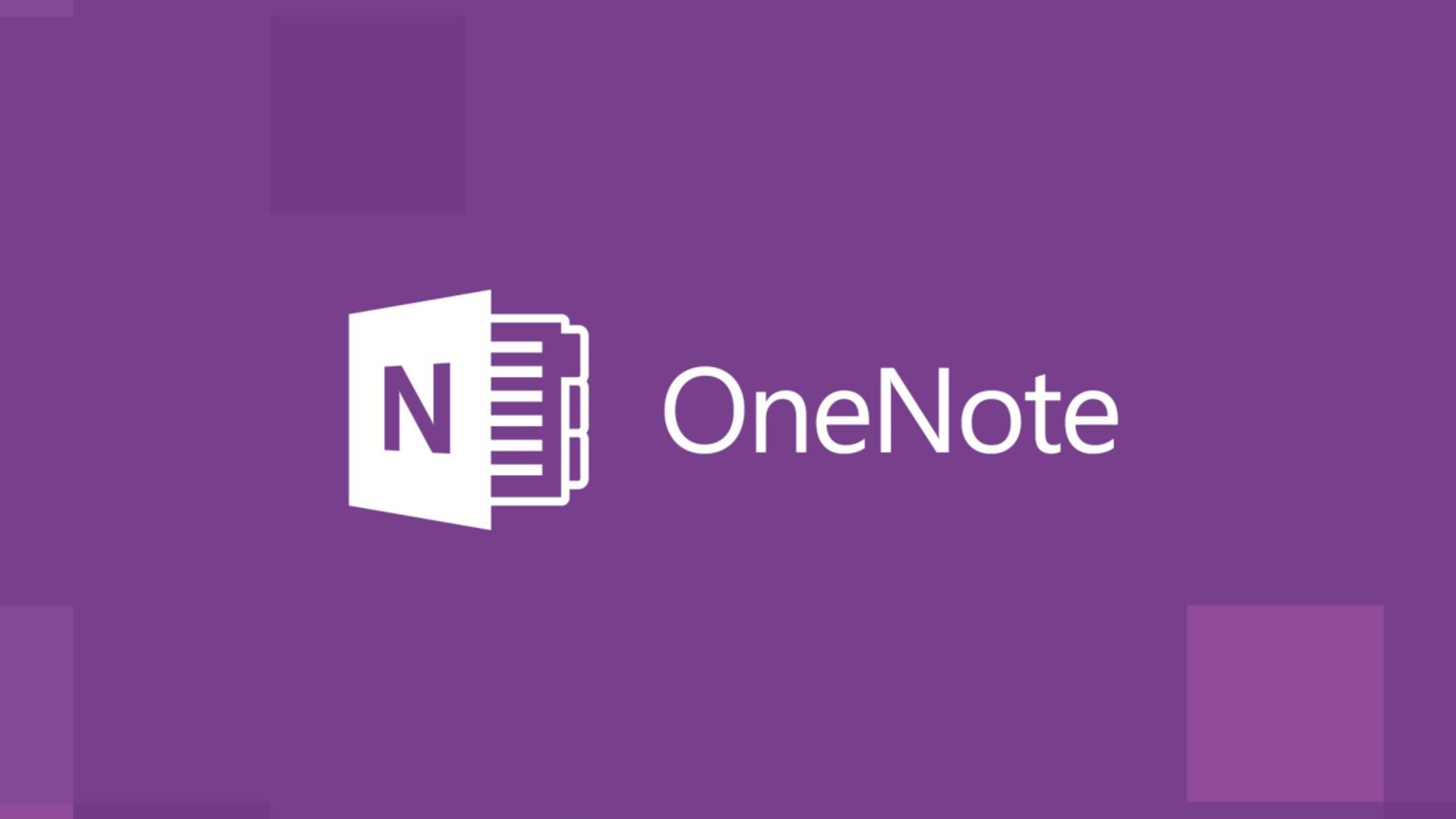633
В OneNote изменить место хранения не так уж просто. Чтобы выбрать правильное место для ваших файлов, необходимо выполнить несколько шагов
OneNote: как изменить место хранения
OneNote хранится на том же жестком диске, что и все ваши заметки. Вы не можете изменить расположение самого инструмента, но вы можете изменить расположение файлов резервных копий. Для этого выполните следующие действия:
- Перейдите в меню «Файл ☻ Параметры ☻ Сохранение и резервное копирование».
- Перейдите в «Сохранить» и выберите «Пути ☻ Папка резервного копирования».
- Затем перейдите к «Изменить».
- Выберите папку, в которую вы хотите сохранить файлы из OneNote. Подтвердите выбор кнопкой «Выбрать».